Como Ver Locais Importantes no iPhone
"Eu costumava visualizar meus locais importantes e agora ele mostra apenas dois e um mapa, mas não me deixa ver nada. Como posso visualizar novamente meus locais importantes? Isso me ajudou a controlar minhas horas de trabalho, em vez de usar um aplicativo de rastreamento que gasta sua bateria."
- Pergunta da comunidade Apple
Notamos que, desde a atualização do iOS 15, muitos usuários do iPhone relataram que não conseguem mais visualizar os detalhes dos locais importantes. Nesta publicação, compartilharemos o que mais você pode ver agora em locais importantes no iPhone e como visualizá-los.
O que é Localizações importantes no iPhone?
Locais importantes no iPhone são lugares que você frequenta. O iPhone o reconhecerá como um local significativo quando você estiver muito presente nesses locais, como sua casa ou seu trabalho.
O objetivo desse recurso é fornecer serviços personalizados e informações relevantes, como roteamento de tráfego preditivo no aplicativo Mapas, criação de memória no Fotos e sugestões mais precisas no Calendário, no Mail e em outros aplicativos da Apple. Ele utiliza vários pontos de dados como GPS, Bluetooth, pontos de acesso Wi-Fi e dados de torres de celular para determinar esses locais significativos.
Mas lembre-se de que esse recurso é criptografado de ponta a ponta, e a Apple não pode acessar suas informações. Os dados são utilizados apenas para desenvolver melhores memórias fotográficas e oferecer sugestões personalizadas.
Posso ver localizações importantes detalhadas?
Sim, mas é limitado.
Antes do iOS 15, os usuários do iPhone podiam visualizar cada registro de seus locais importantes. No entanto, desde a atualização do iOS 15, ele exibe apenas um resumo dos locais importantes, juntamente com dois mapas detalhados dos lugares mais frequentados.
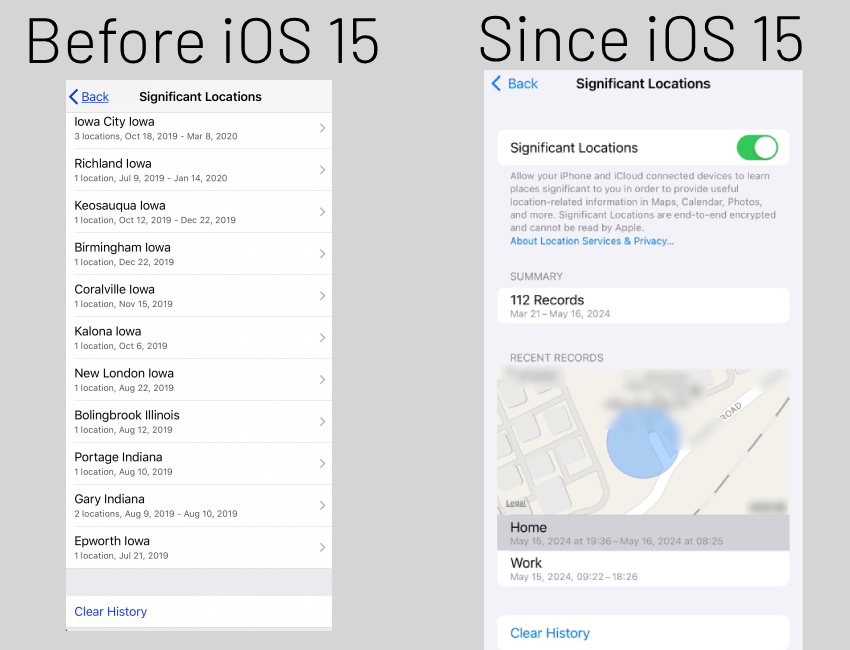
Como ver o resumo dos locais importantes
Agora, se você está curioso para ver os locais importantes do iPhone em um iPhone, mas não sabe como encontrá-los, siga as etapas mencionadas abaixo:
Etapa 1: Abra o iPhone e vá para “ Configurações” > “Privacidade e segurança”.
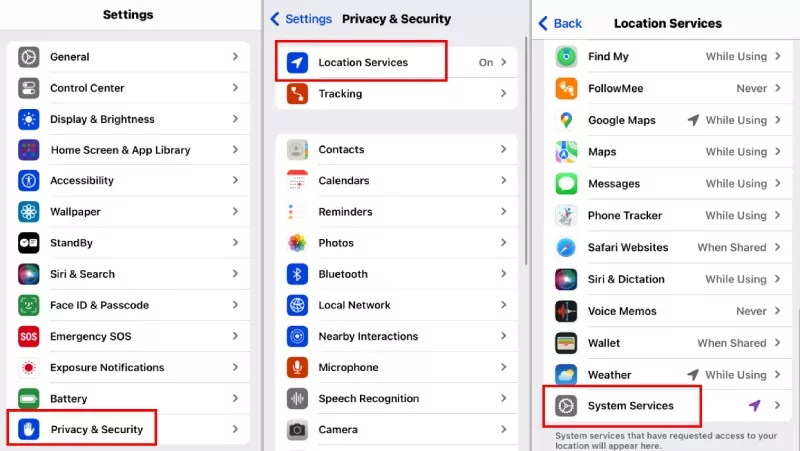
Etapa 2: Toque em “Serviços de localização” e role para baixo até “Serviços do sistema”.
Etapa 3: Dentro de “Serviços do sistema”, role para baixo até “Locais importantes”. O usuário pode ter que se autenticar com uma senha, Touch ID ou Face ID.
Etapa 4: Agora, você pode ver o resumo dos locais importantes do seu iPhone. Também é possível clicar nos dois registros mais recentes para visualizar os pontos do mapa.
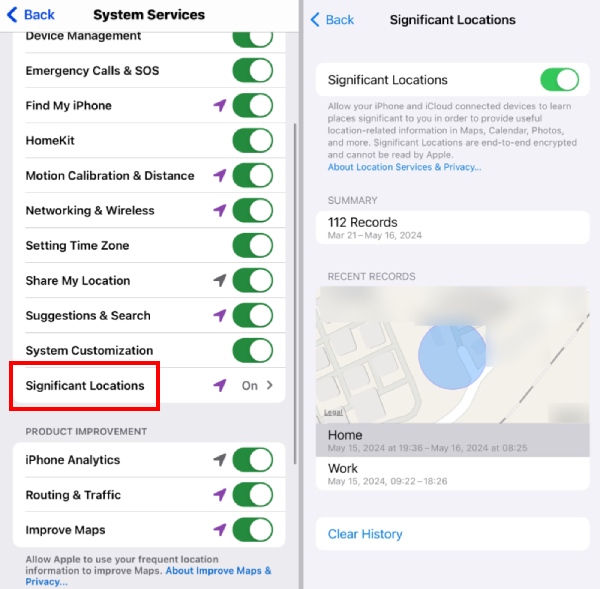
Como limpar e desativar os Locais importantes
Isso também é possível se você tiver preocupações com a privacidade e quiser limpar ou desativar esse recurso de locais importantes.
Veja a seguir as etapas para limpar os locais importantes em seu iPhone:
Etapa 1: Abra “ Configurações” e clique em “Privacidade e segurança”.
Etapa 2: Toque em “Serviços de localização” e role para baixo até “Serviços do sistema”.
Etapa 3: Escolha “Significant Locations” (Locais importantes).
Etapa 4: Vá até a parte inferior e escolha “Limpar histórico”.
Etapa 5: Clique novamente em “Limpar histórico” para confirmar.
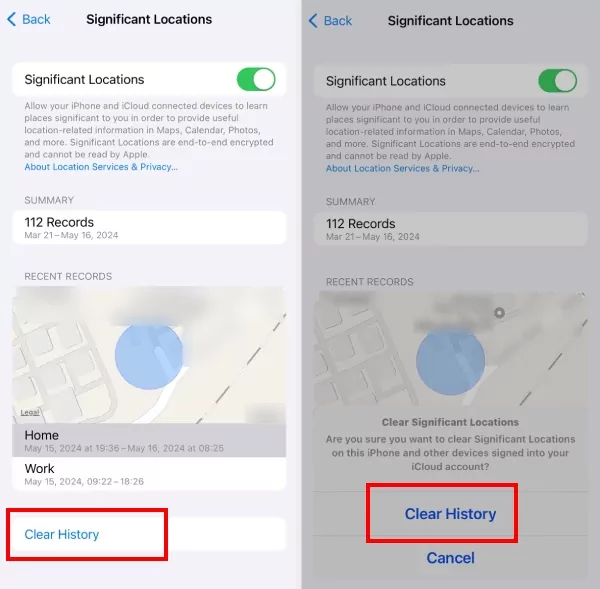
E, se não quiser que o iPhone mantenha um registro dos seus locais importantes no futuro, siga as etapas abaixo:
Etapa 1: Vá para “ Configurações” > “Privacidade e segurança”.
Etapa 2: Toque em “Serviços de localização” > “Serviços do sistema”.
Etapa 3: Localize e toque na opção “Localizações importantes”.
Etapa 4: Desative a opção “Locais importantes”.
Etapa 5: Toque em “Desligar” para confirmar.
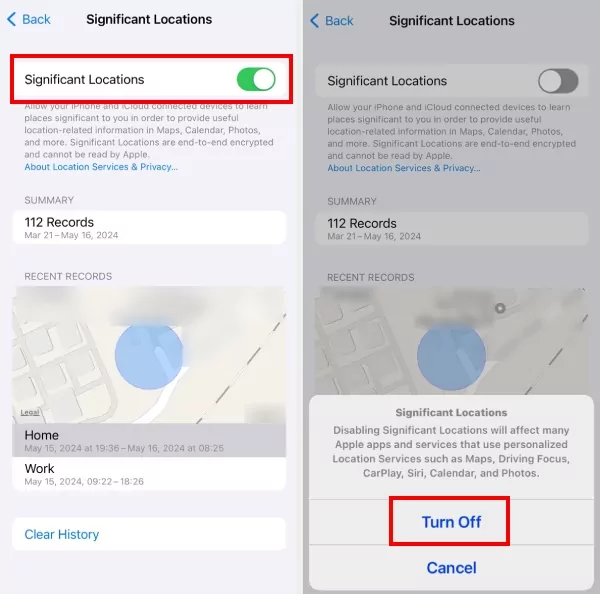
Melhores alternativas para ver o histórico de localização no iPhone
Há também maneiras alternativas de visualizar o histórico de localização no iPhone:
1. Exibir a linha do tempo do Google Maps
A maioria dos usuários do iPhone prefere o Apple Maps, mas alguns ainda escolhem o Google Maps devido à riqueza de dados, aos recursos de visualização de ruas e às informações abrangentes sobre o trânsito.
Se você for um deles, poderá acessar facilmente a linha do tempo do Google Maps para visualizar seu histórico de localização.
A visualização da linha do tempo mostra informações sobre seus locais, a hora em que você visitou esses lugares e a duração (quanto tempo você ficou lá).
Você pode seguir as etapas abaixo:
Etapa 1: Abra o Google Maps.
Etapa 2: Toque na imagem de seu perfil.
Etapa 3: Toque em “Sua linha do tempo”.
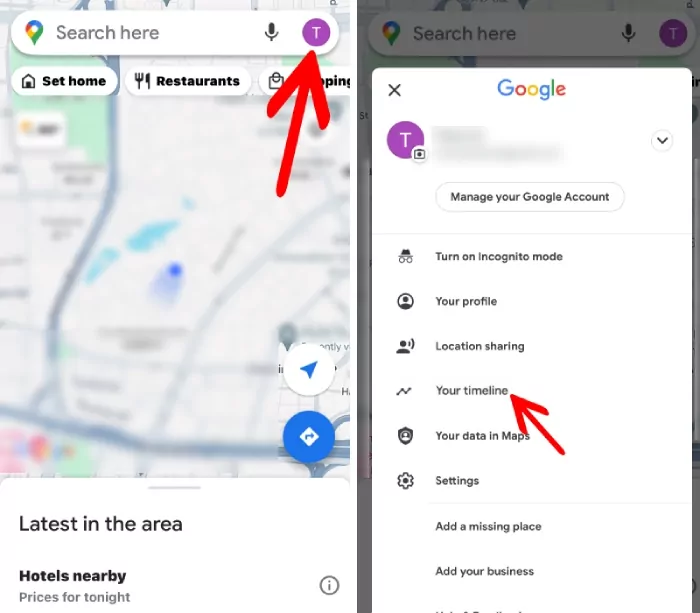
2. Usando o mesmo ID Apple em um iPhone antigo com iOS > 15
Um usuário do Reddit ofereceu uma solução para esse problema, que é fazer login com o mesmo ID Apple em um iPhone antigo que não tenha sido atualizado para o iOS 15. Ele mencionou que, em iPhones com versões inferiores ao iOS 15, ele ainda pode ver locais significativos detalhados dos últimos 4 meses.
Nota: Embora essa solução tenha sido eficaz na época, ela pode não funcionar necessariamente agora. Se estiver interessado em experimentar esse método, você pode tentar.
Aqui estão as etapas:
Etapa 1: Faça login no seu mesmo ID Apple no iPhone antigo.
Etapa 2: Sincronize seu conteúdo do iCloud com o dispositivo antigo (não é necessário ter uma assinatura).
Etapa 3: Vá para “ Configurações” > “Privacidade” > “Serviços de localização” > “Serviços do sistema” > “Localizações importantes”.
Etapa 4: Agora você pode visualizar os locais importantes detalhados.
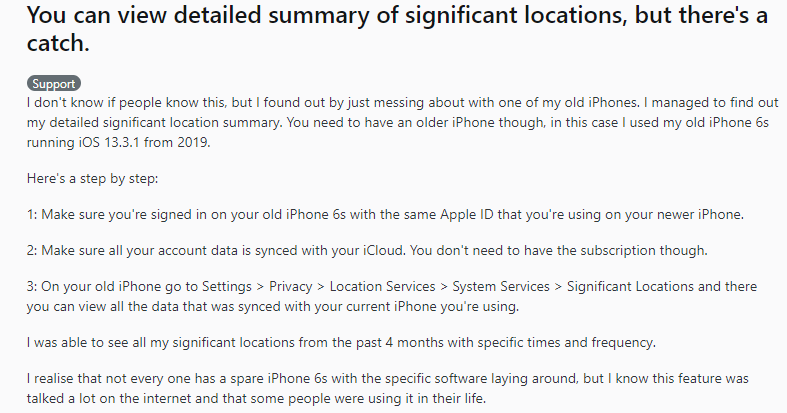
Usando um Mac com uma versão antiga do macOS (Big Sur 11.6)
Esta resposta é da Comunidade Apple. O usuário mencionou que conseguiu visualizar o histórico de localização detalhado usando um Mac com o Big Sur 11.6. Ele também aconselhou outras pessoas a terem backups prontos para o futuro, pois esse método pode nem sempre ser eficaz.
Etapa 1: No Mac que estiver executando o Big Sur 11.6, vá para “Preferências do sistema”.
Etapa 2: Toque em “Segurança e privacidade” e desbloqueie o cadeado com uma senha.
Etapa 3: Escolha “Detalhes” em Preferências do sistema e pronto.

Palavras Finais
Se você é um usuário do iPhone, pode contar com o recurso de localizações importantes para rastrear seus movimentos, manter um registro dos lugares que visita e obter recomendações personalizadas. Aqui, explicamos o que é e como ver as localizações importantes no iPhone. Se quiser registros detalhados, você também pode tentar a linha do tempo do Google Maps ou outras soluções mencionadas acima.






Deixar uma resposta.